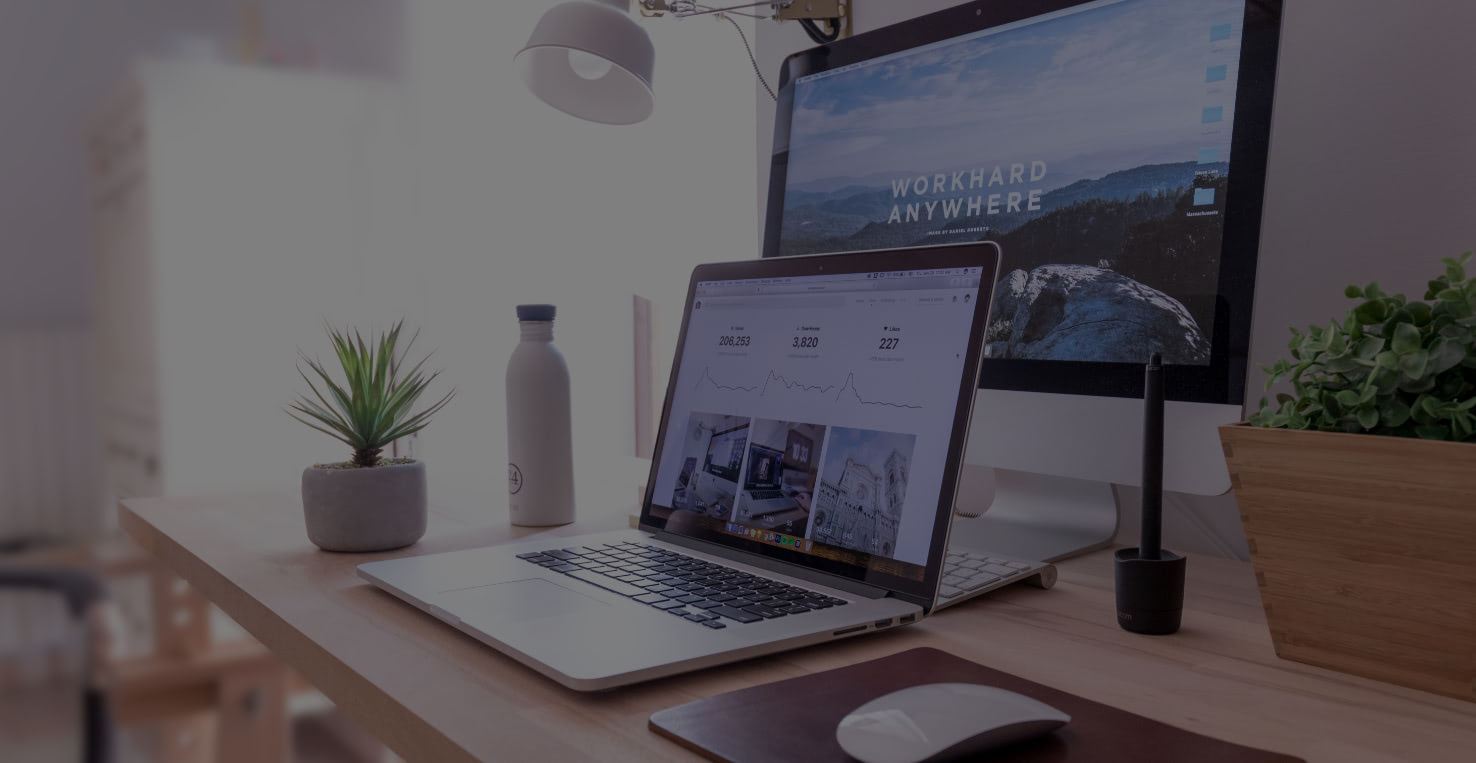Nginx端口配置详解
Nginx是一款高性能的HTTP和反向代理服务器,它被广泛用于负载均衡、缓存和作为HTTP服务器。在Nginx的配置中,端口的设置至关重要。本文将详细介绍如何在Nginx中配置端口,以及相关的操作步骤、命令示例和注意事项。
1. Nginx端口的基本概念
Nginx的端口配置主要体现在虚拟主机的设置中,默认监听80端口用于HTTP请求,443端口用于HTTPS请求。我们可以根据需要修改这些端口,为不同的服务配置不同的监听端口。
2. 修改Nginx监听端口
以下是修改Nginx监听端口的步骤:
- 找到Nginx配置文件
- 找到声明监听的行
- 修改监听端口
- 配置HTTPS(如果需要)
sudo nano /etc/nginx/nginx.conf或者具体的虚拟主机配置文件:
sudo nano /etc/nginx/sites-available/default通常情况下,你会看到类似如下的配置:
server {
listen 80;
server_name example.com;
}
例如,将HTTP端口修改为8080:
server {
listen 8080;
server_name example.com;
}
对于HTTPS,你需要将443端口用于SSL:
server {
listen 443 ssl;
server_name example.com;
ssl_certificate /path/to/certificate.crt;
ssl_certificate_key /path/to/private.key;
}
3. 重启Nginx服务
修改完配置文件后,需要重启Nginx以使更改生效:
sudo systemctl restart nginx4. 检查端口是否已成功监听
可以使用以下命令检查Nginx是否在指定端口上成功运行:
sudo netstat -tuln | grep LISTEN你将会看到类似如下输出,确认Nginx正在监听新配置的端口:
tcp6 0 0 :::8080 :::* LISTEN5. 注意事项
- 防火墙配置:确保你的防火墙允许访问新的端口,使用下面的命令检查和更新防火墙:
sudo ufw allow 8080/tcpsudo semanage port -a -t http_port_t -p tcp 8080sudo nginx -t确认输出为“syntax is okay”表示配置正确。
6. 实用技巧
- 如果你有多个应用需要在不同端口上运行,可以为每个应用创建独立的server块。例如:
server {
listen 8081;
server_name app1.example.com;
...
}
server {
listen 8082;
server_name app2.example.com;
...
}
server {
listen 80;
location /app1 {
proxy_pass http://localhost:8081;
}
location /app2 {
proxy_pass http://localhost:8082;
}
}
7. 常见问题解答
7.1 如果Nginx无法启动,怎么办?
首先检查配置文件是否存在语法错误,使用
sudo nginx -t命令。如果报告错误,根据提示修复配置文件。也可以查看Nginx的错误日志:
sudo tail -f /var/log/nginx/error.log7.2 如何同时监听HTTP和HTTPS?
可以在同一个server块中配置。使用条件语句来分配不同的协议和端口:
server {
listen 80;
return 301 https://$host$request_uri;
}
server {
listen 443 ssl;
...
}
7.3 Nginx支持哪些协议/端口?
Nginx支持所有TCP和UDP端口。用户可以根据需要自行定义任何端口。
8. 结语
Nginx的端口配置是其功能实现的基础,熟悉其配置方法对于使用和维护Nginx至关重要。通过上述操作步骤与注意事项,可以快速上手并配置你所需的环境。